时间:2014-12-18 14:53:25 作者:xuee 来源:系统之家 1. 扫描二维码随时看资讯 2. 请使用手机浏览器访问: https://m.xitongzhijia.net/xtjc/20141218/32900.html 手机查看 评论 反馈
Windows10预览发布了,大家争先恐后安装Win10来体验一番。安装的方法有很多,比如用虚拟磁盘、U盘等。本文带来一种最简单的方法:分区安装法。
由于现在发布的只是技术预览版本,很多新功能也没有全部放出,win10系统本身可能也存在或多或少的Bug所以小编不建议大家以该系统做为使用的主系统,而且全新安装的方法也很简单,所以我们今天就说说win10双系统的安装方法,我们可以在win7 或win8上加装一个Win10操作系统。
安装Win10双系统最简单的安装方法:
一、分区
开始我们先要为Win10系统准备一个分区,最好是准备一个干净的分区,以便之后不想用的时候可以删除,如果你已经有分区直接使用即可,没有的话可以在较大的分区中划分出一个分区出来;
1、打开磁盘管理,找一个剩余空间较大的分区,右键单击选择“压缩卷”:
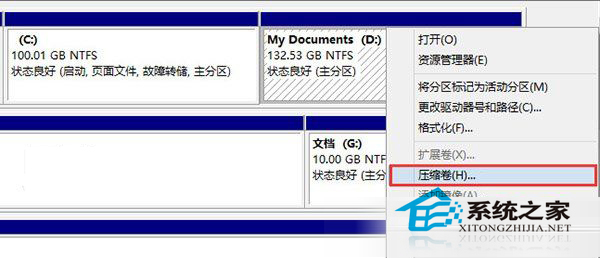
2、输入合适的大小(这里作为演示仅分配30GB空间,建议不小于40GB),点击“压缩”。之后会在你选择的分区后面出现一个未分配空间。
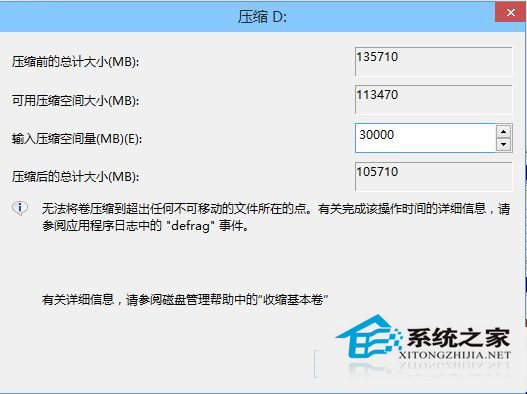
3、 在未分配空间上右键单击,选择“新建简单卷”,再出现的窗口中一路点击“下一步”即可。注意,如果提示你需要将硬盘转换为动态磁盘,那是因为你的硬盘是MBR分区结构,主分区数量已经超过了该分区类型的最大限制——4个,此时请放弃分区操作。
二、开始安装win10系统:
1、下载镜像后,打开ISO镜像(注:Win8/8.1中直接双击即可,Win7中可用虚拟光驱加载或将下载的ISO文件解压出来),运行sources文件夹下面的setup.exe,如下图所示。
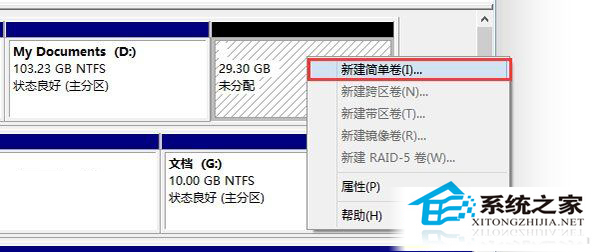

发表评论
共0条
评论就这些咯,让大家也知道你的独特见解
立即评论以上留言仅代表用户个人观点,不代表系统之家立场